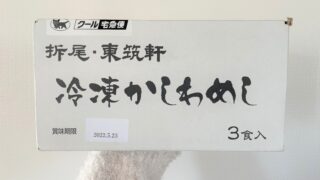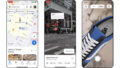2022年11月16日に、Xbox OneおよびXbox Series X/Sに向けてシステムアップデート「Xbox November Update」の配信が始まりました。このアップデートによってXboxから直接「Discordのボイスチャット」を利用できるようになったので、XboxとDiscordを連携させる手順をまとめてみました。
The Xbox November Update Rolls Out Today – Xbox Wire
https://news.xbox.com/en-us/2022/11/16/xbox-november-2022-update-rolls-out-today/
Now Available: Join Discord Voice Chat Directly From Your Xbox
https://discord.com/blog/xbox-voice-integration-announcement
Xbox で Discord を使用する方法 | Xbox Support
https://support.xbox.com/ja-JP/help/friends-social-activity/parties-chat/using-discord-with-xbox
まずは、Xboxの設定画面から「アカウント」を選択し、「リンクされたソーシャルアカウント」のページに移動します。
リンク可能なアカウント一覧が表示されたら、Discordの下部にある「リンクする」を選択します。
すると、ブラウザが起動してDiscordのログイン画面が表示されるので、メールアドレスとパスワードを入力してから「ログイン」を選択します。
メールアドレスを入力する際にキーボードが「日本語」になっていると「@」を正しく入力できないので、キーボードのモードを「ENG」に切り替えておく必要があります。
ログインに成功すると以下の画面が表示されるので、下方向にスクロールします。

「認証」を選択。

続いて、Microsoftの認証画面が表示されるので、下方向にスクロールします。

「はい」を選択。

画面上部に以下のメッセージが表示されたら「開く」を選択します。
すると、設定画面が表示されます。Discordのロゴの上部に「リンク済み」と表示されていれば連携成功です。
後は、ゲームのプレイ中にチャット画面からDiscordの音声チャットチャンネルに参加できます。
なお、GIGAZINEにも公式Discordサーバーが存在しており、サーバーに参加することで新着ニュースをDiscord上からサクッと確認可能になります。GIGAZINE公式サーバーが気になる人は、以下の記事をチェックしてみてください!
DiscordのGIGAZINE公式サーバーの公開ベータテストを開始したので参加してくれるとうれしいです! – GIGAZINE

この記事のタイトルとURLをコピーする